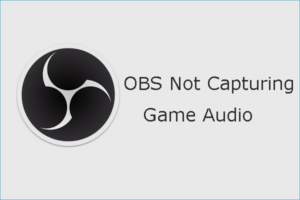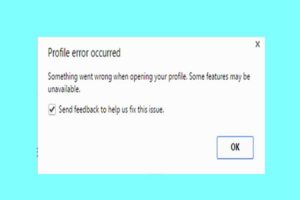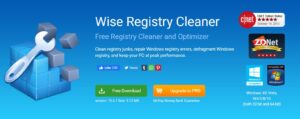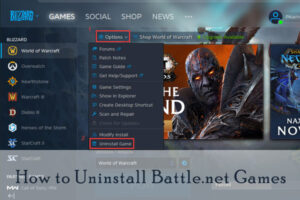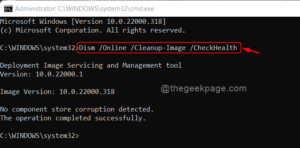Muchos jugadores se quejan de que Stardew Valley no se inicia en Windows 10. Este problema ocurre a menudo cuando inicias Stardew Valley usando Steam. No te preocupes. Exploraremos varios métodos efectivos de resolución de problemas.
¿Por qué Stardew Valley no se inicia en Windows 10?
El problema de que no se inicia Stardew Valley, ocurre principalmente al iniciar el juego usando una cuenta de Steam. ¿Qué impide que Stardew Valley comience? Después de analizar varios artículos e informes de usuarios, hemos resumido los siguientes factores que pueden llevar a que Stardew Valley no se inicie en algunos casos:
- Los altavoces o los auriculares no están enchufados. Si no ha conectado ningún auricular o altavoz a su computadora, puede experimentar el problema de Stardew Valley no inicia.
- Preferencias de inicio. Algunos usuarios han informado que ejecutar el juego en el modo de ventana de Steam y luego salir, impide que Stardew Valley se inicie una próxima vez.
- Falta de Microsoft XNA Framework. Stardew Valley necesita este marco para funcionar correctamente.
Ahora veamos cómo arreglar el problema de que Stardew Valley no inicia Windows 10.
Aquí hay 5 métodos efectivos para arreglar el error de funcionamiento en Stardew. Puedes probarlos uno por uno hasta que se arregle. Las cosas no se arreglan por arte de magia, como en el universo de Harry Pottter, por ello, hay que seguir una serie de pasos concretos para solucionarlo.
Corrección 1. Asegúrese de que los auriculares o los altavoces estén conectados
Para reproducir correctamente Stardew Valley, asegúrese de que sus auriculares o altavoces estén conectados correctamente al sistema. Esto se debe a que la ejecución de muchos juegos requiere un dispositivo de audio. Una vez que detecta la falta de el dispositivo de audio, estos juegos no podrán funcionar correctamente.
Corrección 2. Eliminar la carpeta de preferencias de arranque
Las preferencias de inicio también son responsables del problema de lanzamiento de Stardew Valley. Si configuras el juego en el modo de ventana de Steam y sales, es posible que ese juego no se inicie la próxima vez. Para resolver este problema, puede eliminar la carpeta de preferencias. De esta manera:
Paso 1. Pulsa Win + R l para abrir la ventana de ejecutar, luego escriba %appdata% adentro y de click en Enter.
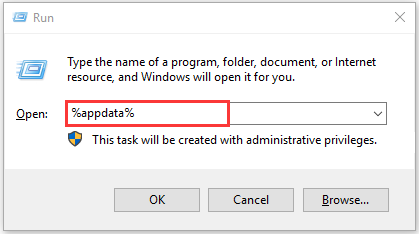
Paso 2. Encuéntre la carpeta Valle stardew y ábrala haciendo doble clic en ella.
Paso 3. Ir al archivo Preferencias de inicio y elimínelo. También eliminalo de tu escritorio.
Paso 4. Ejecuta este juego y comprueba si puede iniciarse sin problemas.
Correción 3. Ejecute el instalador de Microsoft XNA para reparar
Como se señaló anteriormente, se requiere Microsoft XNA Framework para ejecutar Stardew Valley. Si falta este marco, Stardew Valley no se iniciará. Así que asegúrese de tener instalada la última versión de Microsoft XNA.
Si tiene el marco instalado, puede seguir los pasos a continuación para reparar el juego.
Paso 1. Abre la carpeta del juego directamente. En esta carpeta, busca una carpeta llamada _CommonRedist
Paso 2. Ir hacia XNA> 4.0> xnafx40_redist uno por uno.
Paso 3. Ejecutar el xnafx40_redist en carpeta y presione reparar.
Después de eso, reinicie este juego y verifique si el problema de Stardew Valley esta resuelto o no.
Si el método anterior no funciona, puede intentar cambiar el modo Opciones de inicio de Steam.
Este método también es adecuado para aquellos que no han instalado SMAPI. Así es como se hace.
Paso 1. Inicie Steam en su computadora.
Paso 2. Accede a la Biblioteca de juegos, en la pestaña superior de la barra de herramientas.
Paso 3. Click con el Botón derecho del ratón en el juego Stardew Valley y seleccione Propiedades.
Paso 4. En el apartado de Propiedades, ve a General y haga clic en el botón Configurar las opciones de lanzamiento.
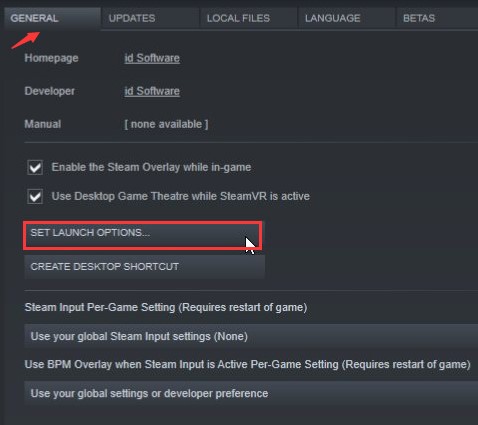
Paso 5. En la ventana de Opciones de lanzamiento, asegúrese de que esté vacía. Si hay contenido en el cuadro, vacíelo y haga clic en el botón «Correcto» para guardar los cambios.
Correción 5. Ejecuta este juego como administrador.
A veces hay muchos servicios en segundo plano que pueden evitar que este juego se inicie, para ello necesitas iniciar Stardew Valley como administrador. Así es cómo se hace:
Paso 1. Inicie Steam en su ordenador u otro gadget tecnológico.
Paso 2. Accede al juego en la pestaña Biblioteca, luego haga clic derecho en Stardew Valley y seleccione Propiedades.
Paso 3. Ir a Archivos locales y haga clic en la opción Examinar archivos locales.
Paso 4. Después de eso, haga clic derecho en el archivo Stardew Valley.exe y seleccione Ejecutar como administrador.